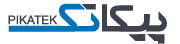در این مقاله قصد داریم چگونگی آپگرید کامیونیکیتور دستی هارت 475 را آموزش دهیم. کامیونیکیتور دستی هارت یکی از ابزارهایی است که برای پیکربندی، تنظیم و عیب یابی تجهیزات در شبکه هارت بکار میرود.
همچنین برای کالیبراسیون ترنسمیترها و تجهیزات دیگر تحت پروتکل هارت میتوان از آنها بهره گرفت. قبل از شروع آپگرید باید از موارد زیر اطمینان حاصل شود.
- نصب بودن Easy Upgrade Utility ورژن 3.0 و یا پایین تر
- کامیونیکیتور فیلد دارای نرم افزار System Software ورژن 1 و یا پایینتر باشد
- یک کارت ریدر SD (Secure Digital) نصب و یا به کامپیوتر PC شما متصل باشد
- به این نکته توجه کنید که تمام پیکربندی های ذخیره شده در حافظه فلش کامیونیکیتور فیلد، بعد از آپگرید پاک میشود مگر اینکه آنها را در یک expansion module و یا در AMS ذخیره شده باشد (کامیونیکیتور فیلد 475، expansion module ندارد و فقط 375 این ماژول را میتواند داشته باشد).
- در مورد کامیونیکیتور 375 باید خاطرنشان کرد که اگر دارای Expansion Module است که در کنار یونیت نصب است باید ابتدا آن را جدا کرد. بعد از آپگرید دوباره می توان آن را نصب کرد.
- دسترسی به اینترنت برای دانلود نرم افزار سیستم و DDs و رجیستر کردن کامیونیکیتور فیلد وجود داشته باشد.
نگاهی کلی به آپگرید هارت 475
به طور کل 5 مرحله برای آپگرید کردن هارت 475 نیاز است:
- گام اول: از نرم افزار موجود Easy Upgrade Utility (ورژن3.0 و یا قبل تر) برای دانلود و نصب Easy Upgrade Utility جدید ورژن 3.x استفاده کنید.
- گام دوم: از کلید آپدیت PC در Easy Upgrade Utility جدید (ورژن 3.x) برای دانلود ورژن جدید 3.x نرم افزار سیستم و DDs در کامپیوتر PC خود استفاده کنید.
- گام سوم: از نرم افزار Easy Upgrade Utility جدید (3.x) برای آپگرید ورژن جدید نرم افزار روی کارت کامیونیکیتور استفاده کنید. این کار نیازمند یک کارت ریدر SD می باشد.
- گام چهارم: کارت سیستم آپگرید شده را وارد کامیونیکیتور کنید
- گام پنجم: کامیونیکیتور فیلد را رجیستر کنید.
بدیهی است که چنانچه کامیونیکیتور به ورژن 3.x آپدیت شده باشد، فقط گام اول برای آپگرید Easy Upgrade به ورژن 3.x نیاز است.
گام اول و دوم با توجه به سرعت اینترنت ممکن است 40 دقیقه زمان ببرد، برای دانلود مستقیم Easy Upgrade Utility جدید ورژن 3.x و DDs میتوانید به طور مستقیم از لینک زیر اقدام کنید:
نکته دیگری که میتوان مطرح کرد، این است که اگر چندین دستگاه کامیونیکیتور توسط یک PC آپگرید میشوند، گام 1 و2 تنها لازم است که یکبار انجام شود.
در ادامه هرکدام از این 5 مرحله به صورت تصویری و با جزئیات بیشتر آموزش داده میشود.
پیکاتک | فروشگاه تخصصی پرشر ترانسمیتر | جهت مشاوره و خرید تلفنی با شماره : 87700142-021 ( 30 خط ویژه ) تماس بگیرید
گام اول
در این مرحله باید Easy Upgrade Utility ورژن 3.x دانلود شود.
ابتدا Easy Upgrade Utility ورژن 3.0 را اجرا کنید و هنگامی که پیام زیر ظاهر میشود روی کلید آپدیت کلیک کنید.
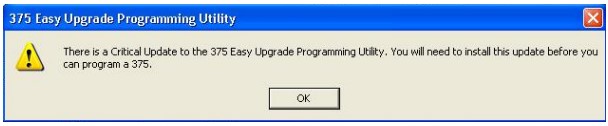
فایل نصبی Easy Upgrade Utility ورژن جدید (TPUInstall.exe) را دانلود و در یک دایرکتوری در کامپیوتر خود ذخیره کنید.
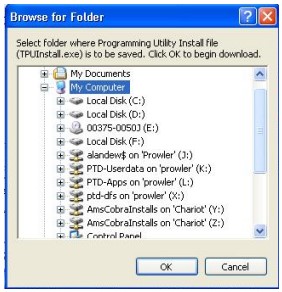
بعد از دانلود این فایل از Easy Upgrade Utility خارج شوید. در ادامه به پوشه ای که TPUInstall.exe را در آن ذخیره کردید بروید و روی آن دابل کلیک کنید و مراحل نصب را تکمیل کنید.
گام دوم
نرم افزار سیستم (System Software) ورژن 3.x و DDs را در کامپیوتر خود دانلود کنید.
از قسمت Taskbar ویندوز و با انتخاب
Start | All Programs | Field Communicator Easy Upgrade Utility | Field Communicator Easy Upgrade Utility
نرم افزار Easy Upgrade Utility را باز کنید.
در پنجره آپگرید روی Update PC کلیک کنید و مراحل را دنبال کنید. در پنجره مربوط به انتخاب کشور، کشور خود را انتخاب کنید.
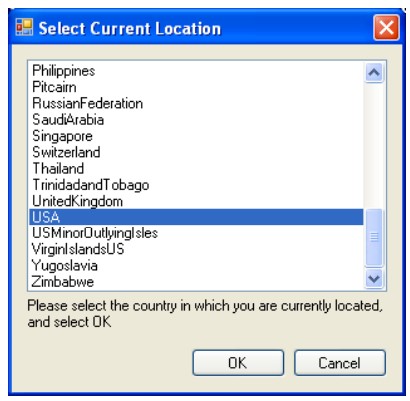
در این مرحله جدیدترین System Software دانلود میشود. سرعت دانلود بستگی به سرعت اینترنت دارد، اما معمولا 30 دقیقه زمان میبرد.
اگر پنجره ورود (Login) PartnerNet ظاهر شد، با اکانت کاربری موجود وارد شوید و یا اکانت جدید تشکیل دهید.
زمانی که دانلود کامل شود پیام موفقیت آمیز بودن دانلود ظاهر میشود که در این هنگام روی قسمت Ok کلیک کنید.
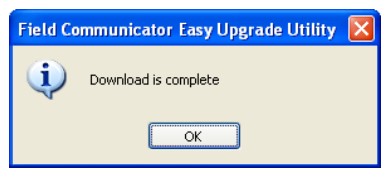
گام سوم آپگرید کارت سیستم
در این مرحله ابتدا از اتصال کارت ریدر SD به کامپیوتر خود اطمینان حاصل کنید و فعلا از وارد کردن کارت سیستم به کارت ریدر خودداری کنید.
عملکرد و کارایی کارت ریدرهای زیر در آپگرید و کار با نرم افزار سیستم کامیونیکیتور ورژن 3.x اثبات و آزمایش شده اند.
- SanDisk SDDR 104*
- SanDisk SDDR 99 A15 (Firmware version 4)
- SanDisk SDDR 33
- Kingston Travel Lite FCR – HS2MMC
- Panasonic Toughbook (models CF-18, CF-29, and CF-30) Internal SD card reader
همچنین باید خاطرنشان کرد که کارت ریدرهای زیر برای نرم افزار سیستم کامیونیکیتور ورژن 3.x مناسب نیستند:
- SanDisk MicroMate SDDR 133
- 10 Gear Pocket Drive GFR202SD
کارت سیستم را با احتیاط از کامیونیکیتور فیلد خارج کنید و به داخل کارت ریدر وارد کنید. شما برای دسترسی به کارت سیستم و خارج کردن آن باید باتری کامیونیکیتور را بردارید.
حتما توجه کنید که ورود کارت سیستم به کارت ریدر ممکن است باعث باز شدن پنجره Windows Explorer شود و هیچگونه فایلی از طریق این پنجره نباید جابجا شود؛ چون ممکن است به کارت سیستم آسیب برساند. در هنگام باز شدن این پنجره فورا آن را ببندید.
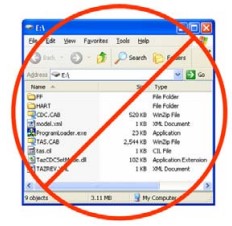
در پنجره آپگرید، در میان لیست انواع کانکشن، کارت ریدر را انتخاب کنید و روی کانکت کلیک کنید.
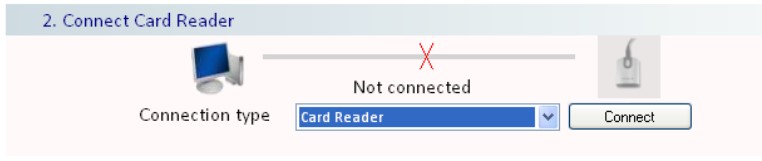
در دیالوگ زیر درایو کارت ریدر خود را انتخاب کنید.
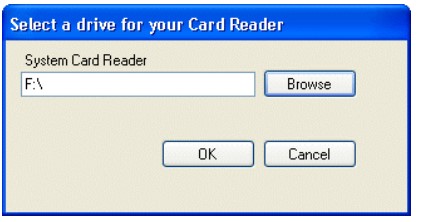
در پیام زیر نیز روی yes کلیک کنید.
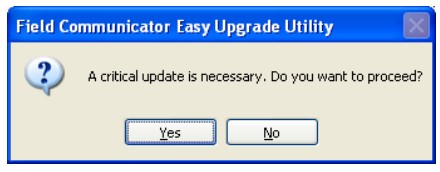
در پنجره زیر کلید ok را بزنید.
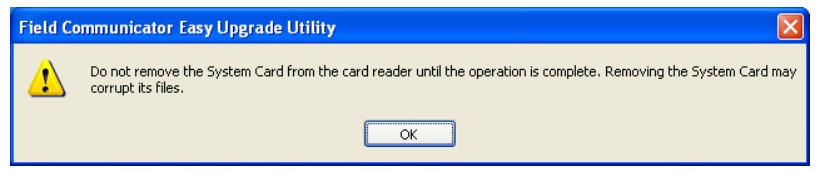
در این مرحله آپدیت کارت آغاز میشود. آپدیت کارت معمولا با توجه به کارت ریدر بین 2 تا 3 دقیقه طول میکشد.
چنانچه شما یک کارت سیستم 128 MB دارید ممکن است از شما درخواست شود که برخی DDs های بلا استفاده را از کارت پاک کنید و آنها را در یک فضای خالی ذخیره کنید. دستورالعمل ها را در این مرحله ادامه دهید.
پیکاتک | فروشگاه تخصصی ابزاردقیق هارت کامونیکیتور | جهت مشاوره و خرید تلفنی با شماره : 87700142-021 تماس بگیرید
گام چهارم آپگرید کردن کامیونیکیتور فیلد
بعد از اینکه آپگرید کارت سیستم تکمیل گردید، آن را از کارت ریدر جدا کنید و به کامیونیکیتور فیلد وارد کنید و باتری کامیونیکیتور را نیز وارد کنید.
کامیونیکیتور فیلد را روشن کنید و مراحل را برای آپگرید نرم افزار سیستم 3.x دنبال کنید. توجه کنید که این آپگرید شامل یک آپگرید سیستم راه اندازی (Operating System) میشود.
زمان آپگرید نرم افزار سیستم تقریبا 50 دقیقه است که 30 دقیقه از آن برای آپگرید سیستم راه اندازی و 20 دقیقه برای اپلیکیشن نرم افزار است.
برای حصول اطمینان از درستی آپگرید کامیونیکیتور، حتما باید در قسمت پایین منوی اصلی “System Software Ver 3.x” ظاهر شود.
گام پنجم رجیستر کردن کامیونیکیتور فیلد
در منوی اصلی کامیونیکیتور فیلد، روی Listen For PC دوبار ضربه بزنید. در کامیونیکیتورهای 475 اطمینان حاصل کنید که نوع اتصال IrDA است.
پورت IrDA کامیونیکیتور را به پورت IrDA کامپیوتر و یا با تبدیل به PC یا لپ تاپ متصل کنید.
در پنجره آپگرید در Easy Upgrade Utility، IrDA را از لیست نوع کانکشن انتخاب و روی کانکت کلیک کنید.

در پنجره Licensing & Registration روی کلید Online کلیک کنید.
اگر باکس دیالوگ Select Current Location باز شد کشور خود را انتخاب کنید و روی OK کلیک کنید.
اگر اکانت PartnerNet دارید آدرس ایمیل و پسورد خود را وارد کنید و روی LOG IN کلیک کنید و چنانچه اکانت ندارید روی Create New PartnerNet Account کلیک کنید و Submit را بزنید.
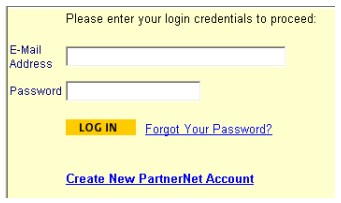
یک صفحه بیانگر Registration Update Complete نماش داده میشود؛ به این معنی که پورسه رجیستر کردن با موفقیت به پایان رسید.
لازم به ذکر است که در هارت کامیونیکیتورهای 475 گام پنجم یعنی رجیستر کردن کامیونیکیتور از طریق بلوتوث نیز قابل انجام است و مراحل آن شبیه موارد گفته شده برای پورت IrDA است.